如何在word中划横线? 在word中划横线怎么操作
时间:2017-07-04 来源:互联网 浏览量:
今天给大家带来如何在word中划横线?,在word中划横线怎么操作,让您轻松解决问题。
在使用word制作书籍的时候会经常用到横线或曲线等,下面为大家介绍几种常用并较简便的几种方式,一起来学习。具体方法如下:
1使用“u”加下划线:
首先打开word文档,然后单击导航栏上的“U”,接着按空格键,需要多长的横线就按多少空格即可。
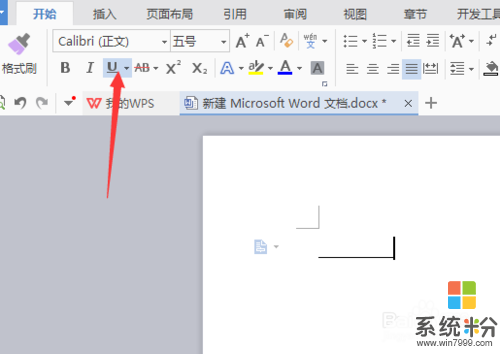 2
2使用绘图工具画横线:
打开word文档,然后执行“插入——形状”,选择线条中的第一个斜线形状。
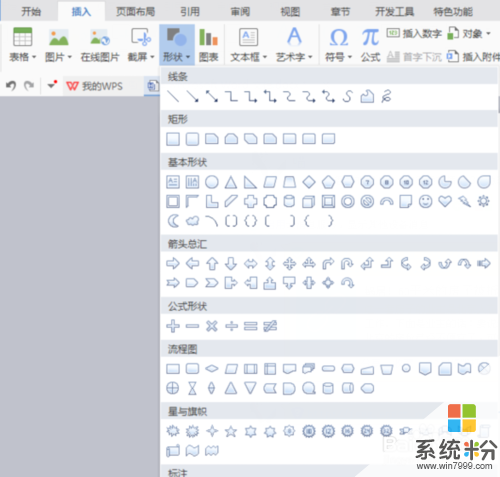 3
3然后按着shift键,左键拖拽,即可画出横线,需要多长拉多长即可。
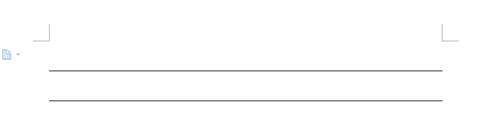 4
4当插入好形状后,选项卡上就会出现绘图工具,根据需要选择点击即可。
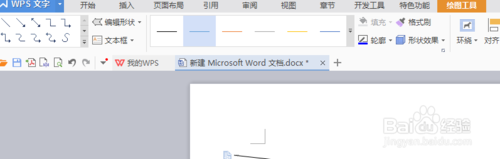 5
5另外也可以通过点击横线,右击选择“设置对象格式”来设置横线,横线的粗细、长度、颜色、线形等,通通都可以在“设置对象格式”中设置。
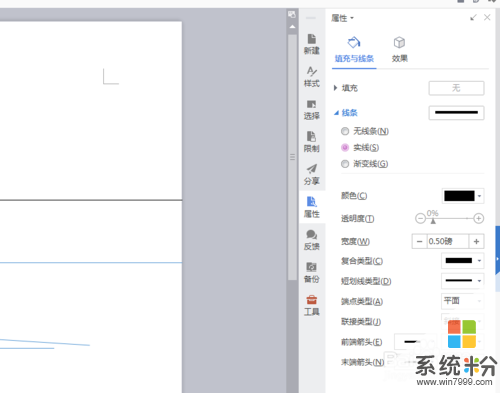 6
6通过快捷键画横线:
输入三个“-”然后按回车键,即可出现横线。
另外输入“=”按回车,实现双横线,输入“~”按回车键,出现波浪线,输入“*”按回车,实现虚线的效果

以上就是如何在word中划横线?,在word中划横线怎么操作教程,希望本文中能帮您解决问题。
我要分享:
相关教程
- ·word页眉如何设置成双横线 如何在word中将页眉上的单横线改为双横线
- ·如何在word中画横线 在word文档中画横线的方法有哪些
- ·word中输入横线要如何来输入 用什么方法可以在word文档中输入横线
- ·word中输入横线的方法 在word中该如何来输入横线
- ·word文档中的下划线如何去掉?去掉这些横线的方法有哪些?
- ·去掉word中页眉横线的方法 怎么去掉 word中页眉的横线
- ·戴尔笔记本怎么设置启动项 Dell电脑如何在Bios中设置启动项
- ·xls日期格式修改 Excel表格中日期格式修改教程
- ·苹果13电源键怎么设置关机 苹果13电源键关机步骤
- ·word表格内自动换行 Word文档表格单元格自动换行设置方法
电脑软件热门教程
- 1 怎样通过无线让音箱播放手机中的音乐 通过无线让音箱播放手机中的音乐的方法
- 2 Windows无法验证发行者该如何解决 Windows无法验证发行者该怎么解决
- 3 Windows7无法开机显示0x000007B怎么办 w7开机蓝屏的原因
- 4微软Surface Pro 3美国学生特惠
- 5电脑前置面板连线错误
- 6语音对方听不到自己的声音怎么办 视频通话对方听不到自己说话怎么解决
- 7Call of Duty:Ghosts 显卡检测问题如何解决 Call of Duty:Ghosts 显卡检测问题解决方法
- 8家里网线端口面板(网线插座)怎样安装? 家里网线端口面板(网线插座)安装的方法有哪些?
- 9耳机如何来辨别真伪 用什么方法可以来识别耳机的真伪
- 10iPad Split View如何分屏 iPad Air分屏的方法?
